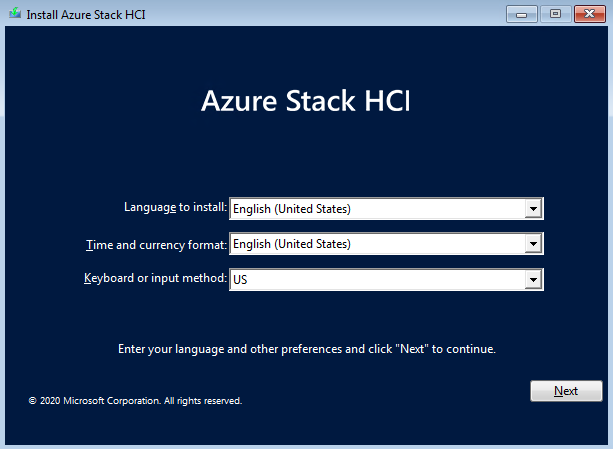Distribuera Azure Stack HCI-operativsystemet
Gäller för: Azure Stack HCI, version 22H2
Viktigt!
Azure Stack HCI är nu en del av Azure Local. Namnbytet av produktdokumentation pågår. Äldre versioner av Azure Stack HCI, till exempel 22H2, fortsätter dock att referera till Azure Stack HCI och återspeglar inte namnändringen. Läs mer.
Varning
Distributionsinstruktionerna i den här artikeln gäller för en äldre version, Azure Stack HCI, version 22H2. För nya distributioner rekommenderar vi att du använder den senaste allmänt tillgängliga versionen av Azure Local i Om Azure Local-distribution.
Det första steget i att distribuera Azure Stack HCI är att ladda ned Azure Stack HCI och installera operativsystemet på varje server som du vill klustra. I den här artikeln beskrivs olika sätt att distribuera operativsystemet och använda Windows Admin Center för att ansluta till servrarna.
Kommentar
Om du har köpt maskinvara för Azure Stack HCI-integrerad systemlösning från Azure Stack HCI-katalogen via din önskade Microsoft-maskinvarupartner bör Azure Stack HCI-operativsystemet vara förinstallerat. I så fall kan du hoppa över det här steget och gå vidare till Skapa ett Azure Stack HCI-kluster.
Fastställa maskinvaru- och nätverkskrav
Microsoft rekommenderar att du köper en validerad maskinvaru-/programvarulösning för Azure Stack HCI från våra partner. Dessa lösningar är utformade, monterade och verifierade mot vår referensarkitektur för att säkerställa kompatibilitet och tillförlitlighet, så att du kommer igång snabbt. Kontrollera att de system, komponenter, enheter och drivrutiner som du använder är certifierade för användning med Azure Stack HCI. Besök webbplatsen för Azure Stack HCI-lösningar för validerade lösningar.
Du behöver minst en server, en tillförlitlig nätverksanslutning med hög bandbredd och låg latens mellan servrar och SATA-, SAS-, NVMe- eller beständiga minnesenheter som är fysiskt anslutna till bara en server vardera. Maskinvarukraven kan dock variera beroende på storleken och konfigurationen för de kluster som du vill distribuera. Se till att distributionen lyckas genom att granska systemkraven för Azure Stack HCI.
Innan du distribuerar Azure Stack HCI-operativsystemet:
- Planera dina fysiska nätverkskrav och värdnätverkskrav.
- Om distributionen sträcker sig över flera platser avgör du hur många servrar du behöver på varje plats och om klusterkonfigurationen är aktiv/passiv eller aktiv/aktiv. Mer information finns i Översikt över stretchkluster.
- Välj enheter och planera volymer noggrant för att uppfylla dina krav på lagringsprestanda och kapacitet.
För Azure Kubernetes Service på Azure Stack HCI- och Windows Server-krav, se AKS-krav på Azure Stack HCI.
Samla in information
För att förbereda distributionen måste du anteckna servernamn, domännamn, datorkontonamn, RDMA-protokoll och -versioner samt VLAN-ID för distributionen. Samla in följande information om din miljö:
Servernamn: Bekanta dig med organisationens namngivningsprinciper för datorer, filer, sökvägar och andra resurser. Om du behöver etablera flera servrar bör var och en ha ett unikt namn.
Domännamn: Bekanta dig med organisationens principer för namngivning av domäner och domänanslutning. Du ansluter servrarna till din domän och du måste ange domännamnet.
Datorkontonamn: Servrar som du vill lägga till som klusternoder har datorkonton. Dessa datorkonton måste flyttas till sin egen dedikerade organisationsenhet (OU).
Organisationsenhet (OU): Om du inte redan har gjort det skapar du en dedikerad organisationsenhet för dina datorkonton. Kontakta domänadministratören om att skapa en organisationsenhet. Detaljerad information finns i Skapa ett redundanskluster.
Statiska IP-adresser: Azure Stack HCI kräver statiska IP-adresser för lagrings- och arbetsbelastningstrafik (VM) och stöder inte dynamisk IP-adresstilldelning via DHCP för det här höghastighetsnätverket. Du kan använda DHCP för hanteringsnätverkskortet om du inte använder två i ett team, i vilket fall du återigen behöver använda statiska IP-adresser. Kontakta nätverksadministratören om den IP-adress som du bör använda för varje server i klustret.
RDMA-nätverk: Det finns två typer av RDMA-protokoll: iWarp och RoCE. Observera vilken nätverksadapter som används, och om RoCE också noterar versionen (v1 eller v2). Observera även modellen för din top-of-rack-växel för RoCE.
VLAN-ID: Observera det VLAN-ID som ska användas för eventuella nätverkskort på servrarna. Du bör kunna få det från din nätverksadministratör.
Platsnamn: För stretchkluster används två platser för haveriberedskap. Du kan konfigurera webbplatser med hjälp av Active Directory-domän Services, eller så kan guiden Skapa kluster konfigurera dem automatiskt åt dig. Kontakta domänadministratören om hur du konfigurerar webbplatser.
Installera Administrationscenter för Windows
Windows Admin Center är en lokalt distribuerad, webbläsarbaserad app för hantering av Azure Stack HCI. Det enklaste sättet att installera Windows Admin Center är på en lokal hanteringsdator (skrivbordsläge), men du kan också installera den på en server (tjänstläge).
Om du installerar Windows Admin Center på en server måste uppgifter som kräver CredSSP, till exempel skapa kluster och installera uppdateringar och tillägg, använda ett konto som är medlem i gruppen Gatewayadministratörer på Windows Admin Center-servern. Mer information finns i de två första avsnitten i Konfigurera användaråtkomstkontroll och behörigheter.
Förbereda maskinvara för distribution
När du har köpt servermaskinvaran för din Azure Stack HCI-lösning är det dags att racka och kabela den. Använd följande steg för att förbereda servermaskinvaran för distribution av operativsystemet.
- Racka alla servernoder som du vill använda i serverklustret.
- Anslut servernoderna till dina nätverksväxlar.
- Konfigurera BIOS eller UEFI (Unified Extensible Firmware Interface) för dina servrar enligt rekommendationerna från din Azure Stack HCI-maskinvaruleverantör för att maximera prestanda och tillförlitlighet.
Kommentar
Om du förbereder en enskild serverdistribution kan du läsa översikten över Azure Stack HCI OS – enskild server
Distributionsalternativ för operativsystem
Du kan distribuera Azure Stack HCI-operativsystemet på samma sätt som du är van vid att distribuera andra Microsoft-operativsystem:
- Förinstallation av servertillverkare.
- Huvudlös distribution med hjälp av en svarsfil.
- System Center Virtual Machine Manager (VMM).
- Nätverksdistribution.
- Manuell distribution genom att antingen ansluta ett tangentbord och övervaka direkt till servermaskinvaran i ditt datacenter eller genom att ansluta en KVM-maskinvaruenhet till servermaskinvaran.
Förinstallation av servertillverkare
För företagsdistribution av Azure Stack HCI-operativsystemet rekommenderar vi maskinvara för Azure Stack HCI-integrerad systemlösning från önskad maskinvarupartner. Lösningsmaskinvaran kommer med operativsystemet förinstallerat och stöder användning av Windows Admin Center för att distribuera och uppdatera drivrutiner och inbyggd programvara från maskinvarutillverkaren.
Lösningens maskinvara sträcker sig från 1 till 16 noder och testas och verifieras av Microsoft och partnerleverantörer. Information om hur du hittar Maskinvara för Azure Stack HCI-lösningen från din föredragna maskinvarupartner finns i Azure Stack HCI-katalogen.
Huvudlös distribution
Du kan använda en svarsfil för att utföra en huvudlös distribution av operativsystemet. Svarsfilen använder ett XML-format för att definiera konfigurationsinställningar och värden under en obevakad installation av operativsystemet.
För det här distributionsalternativet kan du använda Windows System Image Manager för att skapa en unattend.xml svarsfil för att distribuera operativsystemet på dina servrar. Windows System Image Manager skapar din obevakade svarsfil via ett grafiskt verktyg med komponentavsnitt för att definiera "svaren" på konfigurationsfrågorna och sedan säkerställa rätt format och syntax i filen. Windows System Image Manager-verktyget är tillgängligt i Windows Assessment and Deployment Kit (Windows ADK). Så här kommer du igång: Ladda ned och installera Windows ADK.
System Center Virtual Machine Manager-distribution (VMM)
Du kan använda System Center 2022 för att distribuera operativsystemet Azure Stack HCI, version 21H2 på maskinvara utan operativsystem, samt för att klustra och hantera servrarna. Mer information om hur du använder VMM för att utföra en distribution utan operativsystem finns i Etablera en Hyper-V-värd eller ett kluster från datorer utan operativsystem.
Viktigt!
Du kan inte använda Microsoft System Center Virtual Machine Manager 2019 för att distribuera eller hantera kluster som kör Azure Stack HCI, version 21H2. Om du använder VMM 2019 för att hantera ditt Azure Stack HCI- version 20H2-kluster ska du inte försöka uppgradera klustret till version 21H2 utan att först installera System Center 2022.
Nätverksdistribution
Ett annat alternativ är att installera Azure Stack HCI-operativsystemet via nätverket med Hjälp av Windows Deployment Services.
Manuell distribution
Om du vill distribuera Azure Stack HCI-operativsystemet manuellt på systemenheten på varje server som ska klustras installerar du operativsystemet via önskad metod, till exempel start från en DVD- eller USB-enhet. Slutför installationsprocessen med verktyget Serverkonfiguration (SConfig) för att förbereda servern eller servrarna för klustring. Mer information om verktyget finns i Konfigurera en Server Core-installation med SConfig.
Så här installerar du Azure Stack HCI-operativsystemet manuellt:
Starta guiden Installera Azure Stack HCI på systemenheten på den server där du vill installera operativsystemet.
Välj det språk som ska installeras eller acceptera standardspråkinställningarna, välj Nästa och välj sedan Installera nu på nästa sida i guiden.
På sidan Tillämpliga meddelanden och licensvillkor granskar du licensvillkoren, markerar kryssrutan Jag godkänner licensvillkoren och väljer sedan Nästa.
Vilken typ av installation vill du ha? väljer du Anpassad: Installera den nyare versionen av Endast Azure Stack HCI (avancerat).
Kommentar
Uppgraderingsinstallationer stöds inte i den här versionen av operativsystemet.
På var vill du installera Azure Stack HCI? bekräftar du antingen enhetens plats där du vill installera operativsystemet eller uppdaterar det och väljer sedan Nästa.
På sidan Installera Azure Stack HCI visas status för processen.
Kommentar
Installationsprocessen startar om operativsystemet två gånger för att slutföra processen och visar meddelanden om att starta tjänster innan du öppnar en kommandotolk för administratör.
I kommandotolken Administratör väljer du Ok för att ändra användarens lösenord innan du loggar in på operativsystemet och trycker på Retur.
I kommandotolken Ange nya autentiseringsuppgifter för administratör anger du ett nytt lösenord, anger det igen för att bekräfta det och trycker sedan på Retur.
Tryck på Retur när lösenordet har ändrats.
Konfigurera servern med hjälp av SConfig
Nu är du redo att använda verktyget Serverkonfiguration (SConfig) för att utföra viktiga uppgifter. Om du vill använda SConfig loggar du in på servern som kör Azure Stack HCI-operativsystemet. Detta kan ske lokalt via ett tangentbord och en bildskärm, eller via en fjärrhanteringsstyrenhet (huvudlös eller BMC) eller fjärrskrivbord. Verktyget SConfig öppnas automatiskt när du loggar in på servern.
Från fönstret Välkommen till Azure Stack HCI (SConfig-verktyget) kan du utföra dessa inledande konfigurationsuppgifter på varje server:
- Konfigurera nätverk eller bekräfta att nätverket har konfigurerats automatiskt med hjälp av DHCP (Dynamic Host Configuration Protocol).
- Byt namn på servern om standardnamnet för den automatiskt genererade servern inte passar dig.
- Anslut servern till en Active Directory-domän.
- Lägg till ditt domänanvändarkonto eller din utsedda domängrupp till lokala administratörer.
- Aktivera åtkomst till Windows Remote Management (WinRM) om du planerar att hantera servern utanför det lokala undernätet och har valt att inte ansluta till domänen ännu. (Standardreglerna för brandväggen tillåter hantering både från det lokala undernätet och från alla undernät i dina Active Directory-domäntjänster.)
Mer information finns i Server Configuration Tool (SConfig).
När du har konfigurerat operativsystemet efter behov med SConfig på varje server är du redo att använda guiden Skapa kluster i Windows Administrationscenter för att klustra servrarna.
Kommentar
Om du installerar Azure Stack HCI på en enskild server måste du använda PowerShell för att skapa klustret.
Nästa steg
Information om hur du utför nästa hanteringsuppgift som är relaterad till den här artikeln finns i: